Ritināšana ar diviem pirkstiem logos nedarbojas - kā to labot?
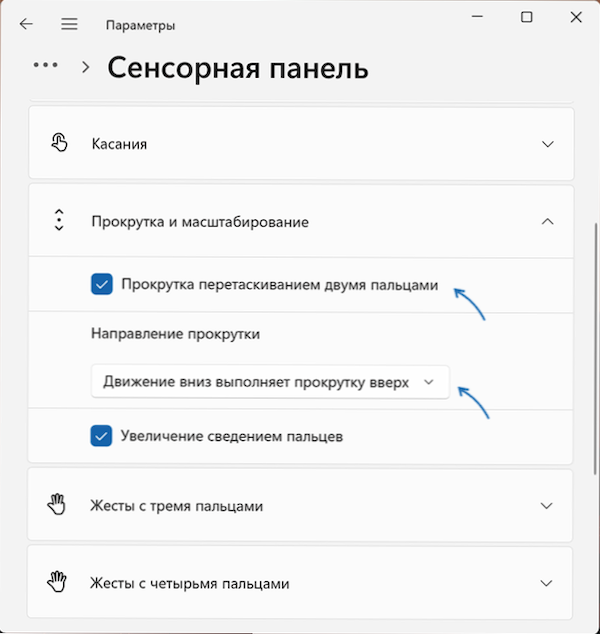
- 3779
- 848
- Hubert Buckridge DDS
Izmantojot skārienpaliktni, peles vietā, lai strādātu ar klēpjdatoru, lai ritinātu Windows saturu, vairums lietotāju izmanto divus pirkstus kā vienkāršu un intuitīvu veidu. Tomēr dažreiz jūs varat saskarties ar faktu, ka šis skārienpaliktņa žests nedarbojas.
Šajā instrukcijās, ko darīt, ja ritināšana ar diviem pirkstiem nedarbojas klēpjdatorā ar Windows 11 vai Windows 10, iespējamie problēmas un risinājumu opciju iemesli.
Ritināšanas problēmu korekcija ar diviem pirkstiem uz skārienpaliktņa operētājsistēmā Windows 11 un Windows 10
Pirmā lieta, kas jāpārbauda, vai ritināšana ar diviem pirkstiem nedarbojas klēpjdatora skārienpaliktnī ar Windows 11 vai Windows 10, ir atbilstošie skārienjūtības paneļa parametri. Lai to izdarītu, rīkojieties šādi:
- Atveriet "parametrus" - "Bluetooth un ierīces" (operētājsistēmā Windows 11) vai "ierīces" (Windows 10) - "sensora panelis".
- Pārliecinieties, vai opcija "ritina ar diviem pirkstiem" ir iekļauta sadaļā "ritināšanas un mērogošana".
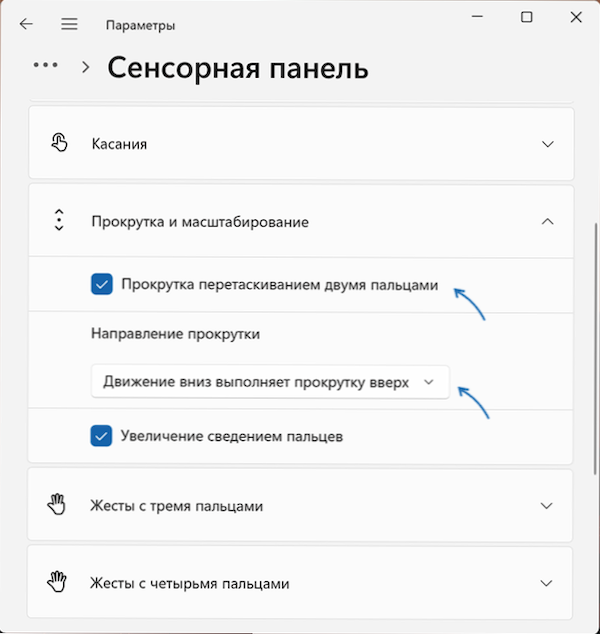
- Tur, skārienjūtīgā paneļa iestatījumos, ir iespēja atiestatīt visus skārienpaliktņa žestu parametrus uz noklusējuma vērtībām- tas var arī palīdzēt risināt problēmu.
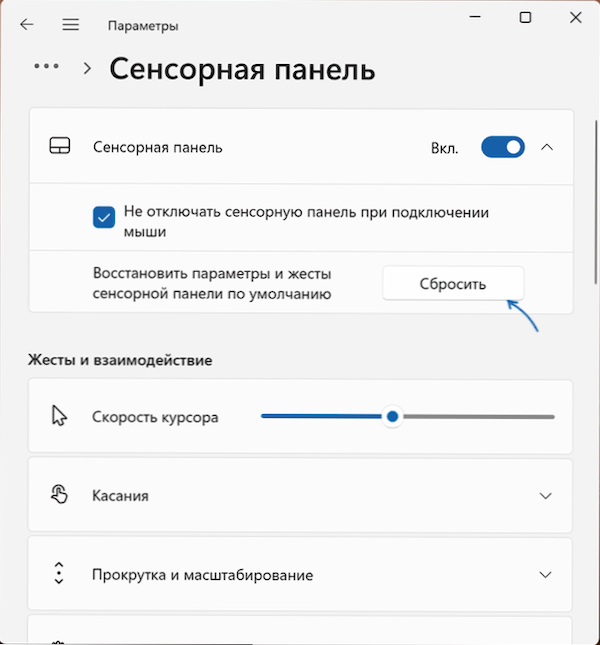
Starp citu, skārienpaliktnis ļauj ne tikai veikt ritināšanu, bet arī uzsākt programmas ar žestiem vai konfigurēt žestus, kas izmanto vairāk nekā 2 pirkstus.
Papildu risinājumu opcijas
Ja maņu paneļa parametru izmaiņas nepalīdzēja vai nav pieejamas žestu iestatīšanas iespējas, ir iespējami šādi iemesli un risinājumu iespējas:
- Nepieciešamo skārienpaliktņu vadītāju neesamība - parasti Windows 11/10 tos automātiski instalē, bet ne vienmēr. Dodieties uz sava klēpjdatora modeļa oficiālo atbalsta vietni un mēģiniet lejupielādēt oriģinālos skārienpaliktņu vadītājus (uzmanība: pat tad, ja autovadītāja amatpersonas tiek pasniegtas oficiālajā vietnē tikai iepriekšējām OS versijām, viņi parasti darbojas pareizi mūsdienu veidos).
- Atvienojot ritināšanu ar diviem pirkstiem vadības paneļa pielikumā vai elementā no skārienpaliktņa - Synaptics, Elan vai cita ražotāja. Ja nav atsevišķas lietojumprogrammas, dodieties uz vadības paneli - peli un pārbaudiet, vai nav cilņu, kas kontrolētu klēpjdatora darbību ar atbilstošajiem žestu iestatījumiem.
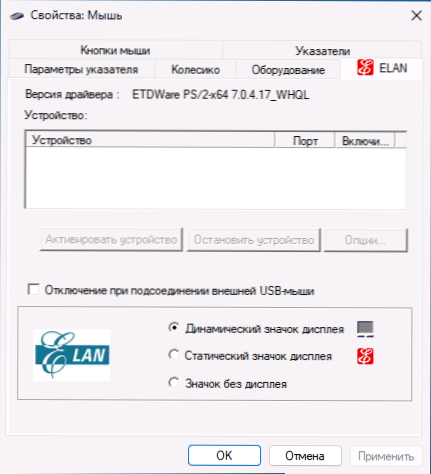
- Dažos ļoti vecos klēpjdatoros ritināšanas žests var netikt atbalstīts, un pats ritinājums tiek realizēts citādi: piemēram, žests ar vienu pirkstu skārienpaliktņa kreisajā vai labajā malā.
- Retos gadījumos problēmu var saistīt ar aparatūras darbības traucējumiem: Tomēr parasti šajā gadījumā skārienpaliktnis pārstāj pilnībā darboties.
Ja ne tikai aprakstīts, bet arī ar pieskāriena paneļa darbību rodas arī papildu problēmas, instrukcija var palīdzēt, ko darīt, ja skārienpaliktnis nedarbojas pie klēpjdatora.
- « Kā instalēt kabīnes failu operētājsistēmā Windows
- Kā izteikt paziņojumus neietver ekrānu Android »

